发布时间:2022-07-16 15:43:13来源:JQDEMO.COM
Win11网络映射怎么设置 添加映射网络驱动器的方法,映射网络驱动器是一种实现磁盘共享的方法。通过在网络上的其他机器共享文件夹中映射机器上的磁盘,可以提高访问时间。我相信在座的许多用户不知道如何设置网络映射。今天,小编将与大家分享Win11添加映射网络驱动器的方法,让我们一起来了解一下。
具体操作如下:
1.首先,按键盘【Win+R】组合键,打开操作;

2.运行窗口,输入【+网络共享服务器地址,然后按【确定或返回】;

3.弹出Windows在安全中心窗口中心窗口,输入访问共享的用户名和密码,并查看记住我的凭证,然后点击确定;
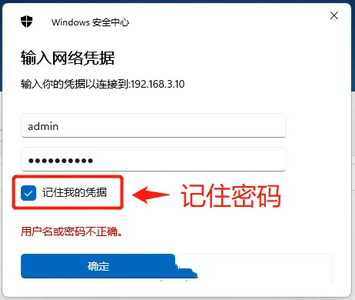
4.然后,右键单击一个共享文件夹,在打开的菜单项中,选择映射网络驱动器;
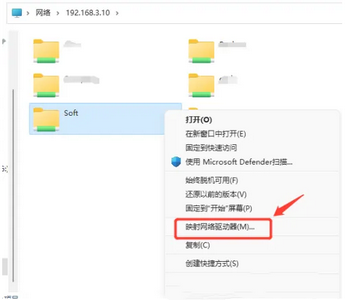
5.映射网络驱动器窗口,找到驱动器,下拉选择盘符,然后点击完成按钮保存;

6.打开文件资源管理器,可以看到一个磁盘符Z:】新驱动器,这是刚刚添加的网络映射盘。

谢谢收看。更多精彩的教程请注意JQ下载站!

Win11微软商店打不开怎么办

win11开机桌面假死没反应怎么办

Win11照片查看器如何设置

Win11任务栏如何打开任务管理器

Win11右建没有刷新怎么办

怎么使用驱动人生8安装Win11系统

win11电脑怎么打开蓝牙 打开蓝牙方法介绍

win11如何关闭开机密码 关闭开机密码方法介绍

win11打开此电脑时白屏怎么回事 打开此电脑时白屏原因介绍

Win11天气预报怎么准确定位 天气预报准确定位方法介绍

win11系统散热怎么设置 系统散热设置方法介绍

win11软件如何卸载 卸载软件步骤一览

Win11重置失败如何解决 重置失败解决方法介绍

win11文件关联如何设置 文件关联设置方法介绍

win11玩游戏弹回桌面怎么回事 玩游戏弹回桌面原因介绍

win11如何查看电脑配置 查看电脑配置方法介绍

win11文件右键菜单卡死怎么办 文件右键菜单卡死解决方法

win11怎么将下载的软件放到桌面 将下载的软件放到桌面方法

win11安全中心怎么不见了 安全中心不见了原因介绍

win11文件后缀名如何修改 文件后缀名修改方法介绍

伐木旋风
89MB | 模拟塔防

开箱模拟器
72MB | 休闲益智

辐射岛内置菜单版
62.58MB | 角色扮演

甜瓜游乐场eva模组
114MB | 动作格斗

地下采矿冒险
28.05MB | 挂机养成

橡皮人的天堂
66MB | 动作格斗

马桶人逆袭官方正版
1.14MB | 动作格斗

奈落中文版
60MB | 动作格斗

噩梦阶段移植版
115MB | 动作格斗

闪耀装扮模拟
41MB | 挂机养成

黑暗森林幸存者
106.74MB | 动作格斗

孤岛生存模拟器免广告版
112MB | 动作格斗
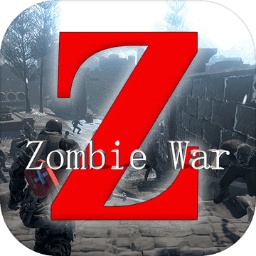
僵尸世界战争新世界无广告版
未知 | 枪战射击

潜行大师无广告版最新版
未知 | 动作格斗

秘宝侦探
未知 | 休闲益智

大话西游手游
1.96G | 角色扮演

2023-04-09
网易云音乐智能关闭功能怎么开启 智能关闭功能开启方法介绍
微博怎么对分组重命名 对分组重命名方法分享
哔哩哔哩怎么查看投币历史记录 查看投币历史记录方法介绍
QQ音乐AI绘画在哪 AI绘画详细位置介绍
高德地图历史导航记录怎么看 历史导航记录查看方法介绍
小红书个人信息清单如何查阅 个人信息清单查阅方法介绍
QQ音乐怎么发送音乐贺卡给好友 发送音乐贺卡给好友介绍
LOFTER热爱认证在哪申请 热爱认证申请方法介绍
AcFun在哪删除对话 删除对话方法一览